日期:2025-11-02
版本:4.0.0.3
日期:2025-07-31
版本:18.0.7.9
日期:2025-04-28
版本:18.0.7.9
显卡驱动卸载工具电脑版是一款功能强大的驱动程序卸载和清理工具,软件界面简洁,操作简单易用,支持卸载NVIDIA、AMD、Intel等多个品牌的图形驱动程序,可以轻松从设备管理器中移除所有版本的显卡驱动程序,还能够清理注册表项、文件夹和文件、驱动程序存储区等功能,有需要的小伙伴赶快来下载体验吧!
1、便携优势
由于不涉及安装,您可以将程序文件提取到硬盘的任何部分,只需单击可执行文件即可运行它。
另一种可能是将显示驱动程序卸载程序保存到USB闪存驱动器或类似的存储单元中,这样,只要有已安装. NET Framework。
2、清晰的界面和选项
启动时,显示驱动程序卸载程序将警告用户它计划修改Windows注册表设置,并建议他们创建一个系统还原点,以便在以后出现任何稳定性问题时将设置重置为默认值,并在安全模式下重新启动计算机。
该界面是用户友好的,并且基于具有常规结构的单个窗口,在该窗口中,应用程序显示Windows版本并让您选择图形驱动程序。因此,您可以要求该工具清理并重启电脑,而无需重启或完全关机。
3、此外,它还可以从计算机中删除驱动程序文件夹,并在启动路径中创建和保存日志文件。您也可以将Windows自动驱动程序安装设置为默认安装。
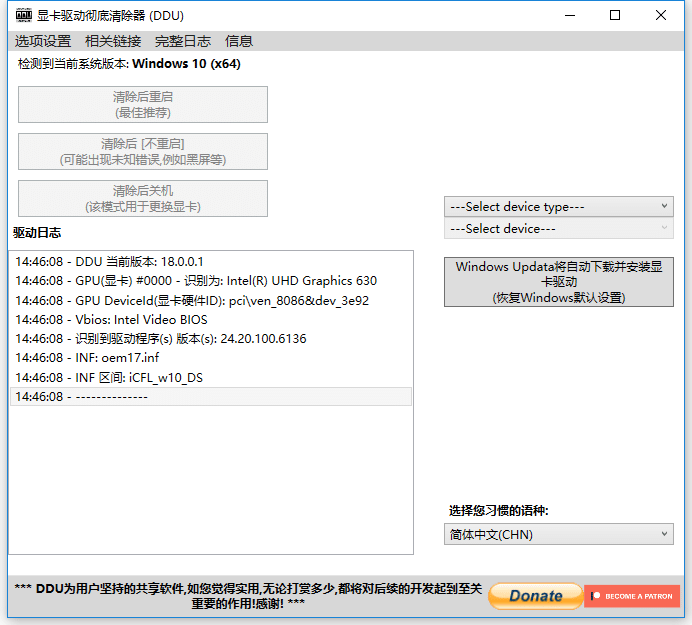
1、显卡驱动卸载:DDU可以完美卸载电脑中的显卡驱动,删除安装驱动时可能留下的痕迹,确保清理干净。
2、支持多品牌:支持卸载NVIDIA、AMD、Intel等品牌的显卡驱动,适合大部分电脑用户。
3、解决问题:当您在卸载/安装驱动程序时遇到问题时,DDU可以帮助解决与驱动程序相关的问题。
4、安全模式:虽然可以在正常模式下使用,但在安全模式下使用DDU可以确保卸载的稳定性,并提供更安全的操作环境。
5、备份和恢复:DDU提供备份和系统恢复功能,以确保用户可以在需要时恢复到以前的状态。
6、排除安全软件:建议将DDU文件夹排除在安全软件的检测范围之外,以避免操作问题。
1、在本站下载软件包,双击打开,进入软件安装界面;
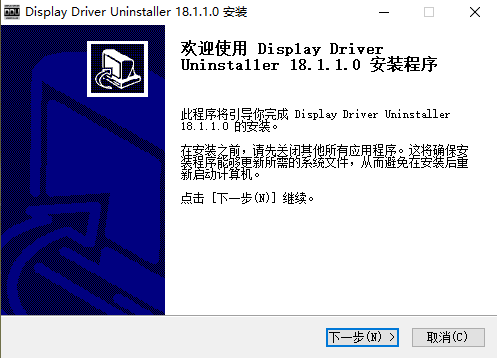
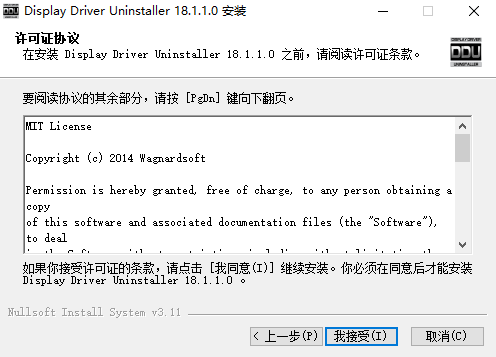
2、点击安装,安装完成即可使用。
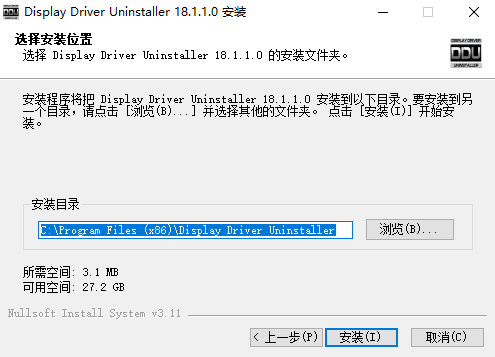
- Intel@:可选地移除耐力游戏组件
- Intel@:可选地删除一个APl Level Zero SDK
- Intel@:支持通过Microsoft Store卸载Intel@ Graphics软件
-在验证更新时强制使用TLS 1.2(修复Windows 7上的问题)
-翻译更新。
–对设备移除进行了多项改进,以防止设备残留。
–增强了“HKEY_CLASSES_ROOT\Installer\Dependencies”区域的注册表清理。
–日志:其他修复和改进
–翻译更新:葡萄牙语Brazil.xml,日语.xml
-英特尔:修复了在wow6432注册表位置未删除的媒体驱动程序框架(MDF)注册表项的删除问题。
-英特尔:WINEVT额外清理。
-AMD:优化了“AMDKMPFD”驱动程序的删除。
-Nvidia:在未勾选“删除GFE/NVIDIA应用程序”时进行清理调整。
-Nvidia:从“ProgramData\NVIDIA Corporation”中删除“gfnruntimesdk”文件夹
-全部:修复了阻止删除某些注册表项的问题。
-翻译更新:德语、日语、波兰语、俄语
Intel删除“Intel(R)图形软件驱动程序”应用程序条目及其文件/文件夹。
Nvidia从“系统配置文件”LocalLow文件夹中删除“DxCache”文件夹。
一般不要在开始时多次检查更新。
全部:改变了删除GPU和音频(与GPU相关)的删除方式。(修复了意外删除一些“媒体”设备的问题
笔记本电脑与月球湖)
英特尔:防止删除DLLs ze_validation_layer.dll,ze_tracing_layer.dll,ze_loader.dll),因为它们也被NPU使用
所有:删除GPU音频控制器,通过寻找它的服务名称,而不是搜索设备id。
Geforce经验:删除一个剩余的文件夹。nvnode
如果在没有AMD时发现,总是尝试删除音频控制器(总线)。
安装程序:面向所有用户的桌面快捷方式。
翻译更新:英语,瑞典语,俄语
杂项修复了增强。
日期:2025-11-02
版本:4.0.0.3
日期:2025-07-31
版本:18.0.7.9
日期:2025-04-28
版本:18.0.7.9

《万能显卡驱动》最新版
下载
ATI显卡驱动电脑版
下载
显卡驱动大师4.0.0.3
下载
兄弟打印机驱动卸载工具v1.1.1.0
下载
超级变速器2.1.3.4
下载
图片工厂电脑版
下载
EditPlusv6.1.780
下载
AnyDeskv9.6.6
下载11.17MB
2025-12-17
5.09MB
2025-12-17
65.02MB
2025-12-17
7.42MB
2025-12-17
111.65MB
2025-12-17
19.57MB
2025-12-17
84.55MB / 2025-09-30
248.80MB / 2025-07-09
2.79MB / 2025-10-16
63.90MB / 2025-12-09
1.90MB / 2025-09-07
210.99MB / 2025-06-09
374.16MB / 2025-10-26
京ICP备14006952号-1 京B2-20201630 京网文(2019)3652-335号 沪公网安备 31011202006753号违法和不良信息举报/未成年人举报:legal@3dmgame.com
CopyRight©2003-2018 违法和不良信息举报(021-54473036) All Right Reserved













玩家点评 (0人参与,0条评论)
热门评论
全部评论